
Kazalo:
- Avtor John Day [email protected].
- Public 2024-01-30 12:08.
- Nazadnje spremenjeno 2025-01-23 15:10.



Kako narediti, da vaš raketni lansirnik usb sam cilja. Ta pouk vas bo naučil, kako svoj raketni izstrelki usb obrniti v avtostrelku, ki bo našel in ciljal na IR cilje. (žal samo IR cilji)
Korak: Kaj potrebujete


Kaj potrebujem?
Potrebujete: 1 wiimote: računalnik z omogočeno povezavo Bluetooth 1 USB raketni zaganjalnik (duh!) Ducttape GlovePie (programabilni vhodni emulator) Lahko prenesete rokavico z: https://glovepie.org/poiuytrewq.php Nekaj izkušenj s programiranjem (ne res potrebno, vendar vam pomaga bolje razumeti programski del)
2. korak: Priprava

Z lepilnim trakom pritrdite wiimote na vrh zaganjalnika missie. Prepričajte se, da rakete še vedno lahko streljajo. Wiimote mora biti usmerjen naprej in biti postavljen na sred izstrelitve raket, kot je na sliki. Ne prekrivajte gumbov 1 in 2 na wiimoteju, ker ju morate pritisniti, da ju povežete z računalnikom (glejte naslednji korak).
3. korak: Povežite Wiimote

Zdaj povežite wiimote z računalnikom. Če že veste, kako to storiti, lahko ta korak preskočite.
Če uporabljate bluesoleil, naredite to: Odprite bluesoleil in pritisnite rdečo/oranžno kroglico na sredini zaslona, tako bo računalnik poiskal naprave Bluetooth. Med skeniranjem računalnika pritisnite in držite gumba 1 in 2 na napravi wiimote (LED -diodi naj bi zdaj začeli utripati), ko računalnik najde vašo napravo wiimote, lahko znova spustite gumbe. Naprava wiimote bi se morala prikazati na vašem bluesoleil zaslonu kot nekaj takega kot "Nintendo RVL-CNT-01" ali kaj podobnega. Zdaj dvokliknite novo napravo wiimote, ki jo je našel vaš računalnik. Tako bo iskal možne storitve. Ikona miške naj bi zdaj postala oranžna. Kliknite ikono miške. Če ikona wiimote postane zelena, ste uspešno povezali wiimote z računalnikom.
4. korak: Programiranje 1. del

Če je wiimote pravilno priključen na računalnik, bi morali z njim uporabljati skripte za rokavice. Odprite GlovePIE in vnesite to:
debug = wiimote.dot1x če je wiimote.dot1y <462 potem keyboard. Down = true else keyboard. Down = false če wiimote.dot1y> 562 then keyboard. Up = true else keyboard. Up = false if wiimote.dot1x <462 then keyboard. Levo = true else keyboard. Left = false če wiimote.dot1x> 562 potem keyboard. Right = true else keyboard. Right = false Prva vrstica v resnici ni potrebna, vendar vam pomaga preveriti, ali wiimote deluje pravilno. Naslednji dve vrstici obravnavata vodoravno usmerjanje. zadnji 2 pa obravnava navpično usmerjanje. To stori s pritiskom na desne gumbe v programski opremi za izstrelitev raket, odvisno od tega, kje je IR cilj. Če vaša programska oprema za izstrelitev raket uporablja za ciljanje kaj drugega kot puščične tipke, boste morali kodo spremeniti. Če imate na računalniku priključenih več kot en wiimote, zamenjajte "wiimote" z "wiimote", čemur sledi številka wiimote, ki jo želite uporabiti. Če na primer za to uporabite svoj drugi wiimote, bi napisali "wiimote2". Če niste prepričani, katero številko naj uporabite, vnesite "wiimote" brez številke in GlovePIE bo to najverjetneje ugotovil sam.
5. korak: Programiranje 2. del: Streljanje projektila
Naslednje vrstice kode bodo poskrbele za mehanizem streljanja. Zdaj na koncu skripta dodajte to: wiimote. Led1 = wiimote.dot1vis wiimote. Led2 = wiimote.dot1vis wiimote. Led3 = wiimote.dot1vis wiimote. Led4 = wiimote.dot1vis Tako bodo LED na wiimote zasvetile, kadar koli lahko "vidi" infrardečo svetlobo. Tako boste lažje ugotovili, ali wiimote prejema IR signal. Zdaj bomo dodali streljanje. To bo nekoliko bolj zapleteno kot prejšnje vrstice kode, vendar upam, da to razumete. Na koncu skripta dodajte naslednje: če je wiimote.dot1vis = true, potem {če wiimote.dot1x> 412 in wiimote.dot1x412 ter wiimote.dot1y <612 nato {keyboard. Enter = true keyboard. Enter = false}} Prvi linija preveri, ali lahko wiimote "vidi" katerikoli IR signal. 2. vrstica preveri, ali je IR luč v središču wiimotesovega "vidnega polja". Če je tako, mora biti lansirni stroj pravilno usmerjen in izstrelitveni objekt bo izstrelil raketo. Če vaša programska oprema za izstrelitev raket ne uporablja Enter za izstrelitev raket, morate spremeniti "keyboard. Enter" na kateri koli ključ, ki ga uporablja vaša programska oprema.
Korak 6: Končano

Zdaj imate popolnoma samodejno usmerjen stolp wiimote/lansirnik raket. Odprite programsko opremo za izstrelitev raket in povežite izstrelitev raket. Če ste vse pravilno nastavili, lahko nadaljujete in zaženete skript GlovePIE tako, da pritisnete run, nato preklopite na programsko opremo za izstrelitev raket in opazujete, kako izstrelitveni projektil cilja in strelja na IR cilje. Zmogel bo lahko vse, kar oddaja infrardeče sevanje, na primer svečo, daljinski upravljalnik ali senzorsko palico wii. Če naletite na težave ali imate vprašanje zame, pustite komentar ali pošljite zasebno sporočilo, z veseljem vam bom pomagal.
Priporočena:
Hack Your Slušalke - Micro: Bit: 15 korakov (s slikami)

Hack Your Headphones - Micro: Bit: Uporabite Micro: Bit za predvajanje glasbe prek slušalk
Laserweld Your Own Your Gumbals: 5 korakov (s slikami)

Laserweld Your Own Inflatables: Za pohodništvo sem želel majhen lahek splav za prečkanje potokov in potokov, ki ga zlahka vržem v nahrbtnik in ga nosim s seboj. Zasnova bi morala biti zelo osnovna, le dve plasti tkanine, varjeni skupaj s cevjo in tlemi, z ventilom
Hack Your Xyloband!: 5 korakov (s slikami)

Hack Your Xyloband !: Imel sem privilegij obiskati koncert Coldplay! Minulo sredo, enaindvajsetega junija, je Coldplay prišel v Belgijo na stadion King Baudouin v okviru njihovega " Glava polna sanj " Evropsko turnejo. Predstava je bila ena najboljših, kar sem jih imel
Hack Your Halloween with Phidgets: 9 korakov (s slikami)

Hack Your Halloween With Phidgets: Ta projekt vam bo pokazal, kako lahko " hack " vaše okraske za noč čarovnic in jih prepričajte, da se obnašajo točno tako, kot želite! Okras za noč čarovnic, s katerim sodelujemo, ima naslednjo privzeto funkcionalnost: aktivira se z metanjem stikala (prikazano i
Ikea Light Hack (flexin Your Light): 5 korakov
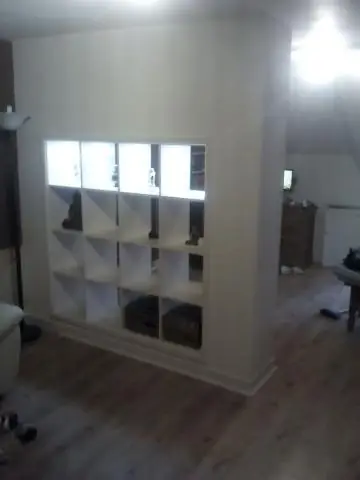
Ikea Light Hack (flexin Your Light): Ko sem se odločil izboljšati osvetlitev svoje mize, sem se obrnil na Ikeo. Dobil sem Ikea Jansjo (http://www.ikea.com/us/en/catalog/products/10128748) in Ikea Lack (http://www.ikea.com/us/en/catalog/products/60124272 ) in pomotoma zavrgel potrdilo
